用NoteExpress插入参考文献
使用noteexpress按照计算机应用投稿格式插入参考文献(中英双语)
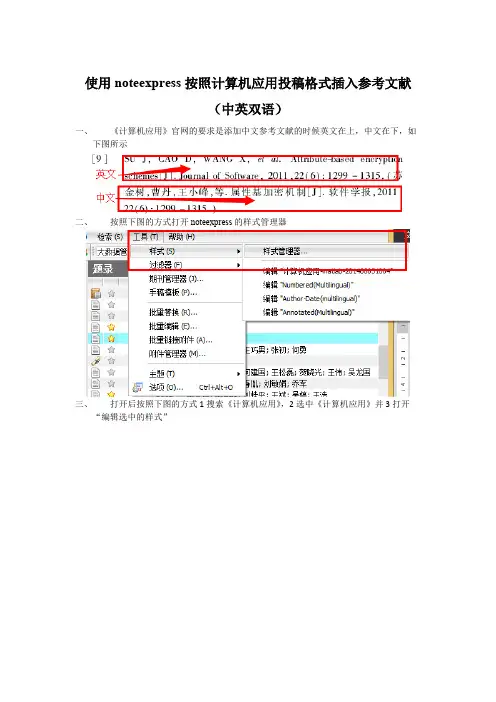
使用noteexpress按照计算机应用投稿格式插入参考文献(中英双语)一、《计算机应用》官网的要求是添加中文参考文献的时候英文在上,中文在下,如下图所示二、按照下图的方式打开noteexpress的样式管理器三、打开后按照下图的方式1搜索《计算机应用》,2选中《计算机应用》并3打开“编辑选中的样式”四、按照下图选择题录→模版→Chinese五、此时就要根据你插入文献的类型进行相关的修改了,首先当然是选中合适的文献类型,此处以“期刊文章”为例,1点击“期刊文章”中的任意处使得蓝框选中“期刊文章”,2点击“插入字段”会弹出3中的可选字段,由于是要添加英文的参考文献,所以你选择的应该是比如“作者译名”,“标题译名”之类的字段六、添加好之后的结果如下图所示七、此时点击下图的1“另存为(A)…”,在2中填入自己想填写的名称,以后格式化的时候就选择这个就可以了八、格式化之后会发现有问题,如下图所示,后面括号内的内容为原来的中文,此时就需要编辑括号外的东西了九、目前的做法就是找到文章,文章里面有需要的所有信息,根据已经发表的论文来看,其实很容易填写,比如下图所示,可以看到两个题录很有规律,三个字的名称你只需要写很少的信息,比如其中的“冯登国”写成“FENG D”,两个字的“张敏”写成“ZHANG M”,其他的观察下都是这样,这部分手动编辑下就好十、按照下图的方式编辑名字,注意我的写法,三个字的比如:“李圣强” “LI, S”,两个字的:“王斌” “WANG, B”,其他类推十一、填写题目译文和期刊译文,如果你已经下载了文章了,打开文章,题目译文就在英文摘要的上面,期刊译文一般在文章的页眉处,把这两个信息填写过去,基本搞定,如下图所示你会找到你想要的信息以,如果是预览的话还需要手动填写The end!Have fun!。
noteexpress使用方法和技巧
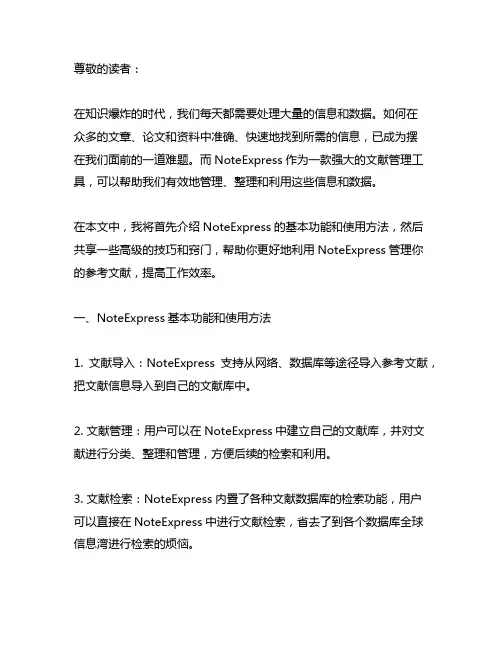
尊敬的读者:在知识爆炸的时代,我们每天都需要处理大量的信息和数据。
如何在众多的文章、论文和资料中准确、快速地找到所需的信息,已成为摆在我们面前的一道难题。
而NoteExpress作为一款强大的文献管理工具,可以帮助我们有效地管理、整理和利用这些信息和数据。
在本文中,我将首先介绍NoteExpress的基本功能和使用方法,然后共享一些高级的技巧和窍门,帮助你更好地利用NoteExpress管理你的参考文献,提高工作效率。
一、NoteExpress基本功能和使用方法1. 文献导入:NoteExpress支持从网络、数据库等途径导入参考文献,把文献信息导入到自己的文献库中。
2. 文献管理:用户可以在NoteExpress中建立自己的文献库,并对文献进行分类、整理和管理,方便后续的检索和利用。
3. 文献检索:NoteExpress内置了各种文献数据库的检索功能,用户可以直接在NoteExpress中进行文献检索,省去了到各个数据库全球信息湾进行检索的烦恼。
4. 参考文献的引用:在写作过程中,用户可以直接在NoteExpress中插入引用文献的标注和文献列表,避免了手动录入文献信息的繁琐。
5. 文献的共享和同步:NoteExpress支持将文献库同步到云端,用户可以方便地在多台设备之间同步文献库,随时随地地使用自己的文献数据库。
二、NoteExpress高级技巧和窍门1. 自定义标签和分类:在建立文献库的过程中,用户可以自定义文献的标签和分类,帮助更好地组织和管理文献信息。
2. 文献的全文检索:NoteExpress支持对文献全文进行检索,用户可以直接在NoteExpress中搜索文献的全文内容,快速找到所需信息。
3. 文献的数据可视化:NoteExpress提供了丰富的数据可视化功能,用户可以将文献信息以图表的形式展现,帮助更好地理解和利用文献信息。
4. 插件的应用:NoteExpress支持丰富的插件应用,用户可以根据自己的需求选择和安装合适的插件,强化NoteExpress的功能和应用范围。
noteExpress使用指南

常见问题:无法导入文献信息 解决方案:检查导入文件格式和路径设置,确保文件格式正确且路 径有效
解决方案:检查导入文件格式和路径设置,确保文件格式正确且路径有效
常见问题:软件界面语言不是中文 解决方案:在软件设置中选择语言选项,设置为中文即可
解决方案:在软件设置中选择语言选项,设置为中文即可
下载与安装NoteExpress
下载完成后,双击安装程序 进行安装
按照安装向导的提示进行操 作,完成安装
访问NoteExpress官网,下 载最新版本
安装完成后,打开 NoteExpress软件,开始使用
启动NoteExpress
打开NoteExpress软件界面
选择"文件"->"新建"->"数 据库",开始创建新的数据库
在数据库中可以添加文献、引文等信息,进行管理、检索和引用等操作。
添加文献
打开NoteExpress 软件,进入文献库 界面
在文献库界面中, 选择要添加的文献 类型,如期刊、学 位论文等
点击“添加文献” 按钮,在弹出的对 话框中选择要添加 的文献
确认添加的文献信 息无误后,点击“ 确定”按钮,完成 添加
支持多种文献数据库检索 可自动导入文献信息 可对文献进行分类和标记 可生成符合规范的参考文献
NoteExpress的应用场景
学术研究:方便地检索、整理和引用文献 论文写作:自动生成参考文献,提高写作效率 科研项目:管理项目资料,方便团队成员共享和协作 图书馆:为图书馆提供专业的文献管理服务
NoteExpress的安装与启 动
双击桌面上的NoteExpress 图标
使用noteexpress按照计算机应用投稿格式插入参考文献(中英双语)
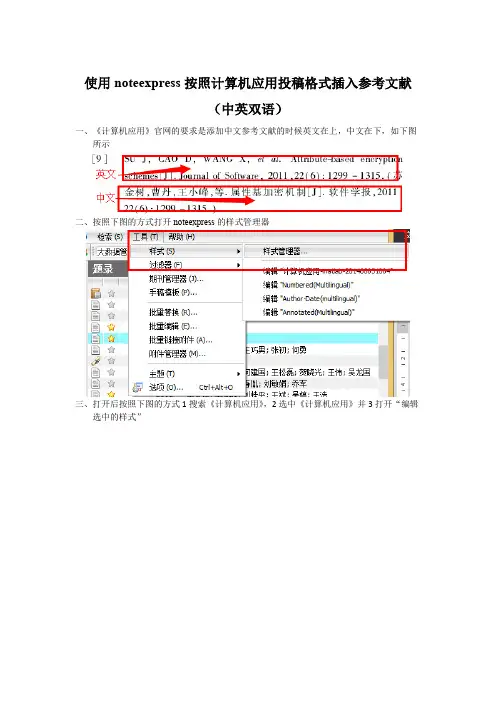
使用noteexpress按照计算机应用投稿格式插入参考文献(中英双语)一、《计算机应用》官网的要求是添加中文参考文献的时候英文在上,中文在下,如下图所示二、按照下图的方式打开noteexpress的样式管理器三、打开后按照下图的方式1搜索《计算机应用》,2选中《计算机应用》并3打开“编辑选中的样式”四、按照下图选择题录→模版→Chinese五、此时就要根据你插入文献的类型进行相关的修改了,首先当然是选中合适的文献类型,此处以“期刊文章”为例,1点击“期刊文章”中的任意处使得蓝框选中“期刊文章”,2点击“插入字段”会弹出3中的可选字段,由于是要添加英文的参考文献,所以你选择的应该是比如“作者译名”,“标题译名”之类的字段六、添加好之后的结果如下图所示七、此时点击下图的1“另存为(A)…”,在2中填入自己想填写的名称,以后格式化的时候就选择这个就可以了八、格式化之后会发现有问题,如下图所示,后面括号内的内容为原来的中文,此时就需要编辑括号外的东西了九、目前的做法就是找到文章,文章里面有需要的所有信息,根据已经发表的论文来看,其实很容易填写,比如下图所示,可以看到两个题录很有规律,三个字的名称你只需要写很少的信息,比如其中的“冯登国”写成“FENG D”,两个字的“张敏”写成“ZHANG M”,其他的观察下都是这样,这部分手动编辑下就好十、按照下图的方式编辑名字,注意我的写法,三个字的比如:“李圣强” “LI, S”,两个字的:“王斌” “WANG, B”,其他类推十一、填写题目译文和期刊译文,如果你已经下载了文章了,打开文章,题目译文就在英文摘要的上面,期刊译文一般在文章的页眉处,把这两个信息填写过去,基本搞定,如下图所示十二、如果你没有下载文章,打开知网,按照下图方式搜索你要找的文章,点击预览后,你会找到你想要的信息十三、点击搜索到的文章后,按照下面的方式你会找到期刊名称译文的信息,复制就可以,如果是预览的话还需要手动填写The end!Have fun!。
noteexpress的文献格式
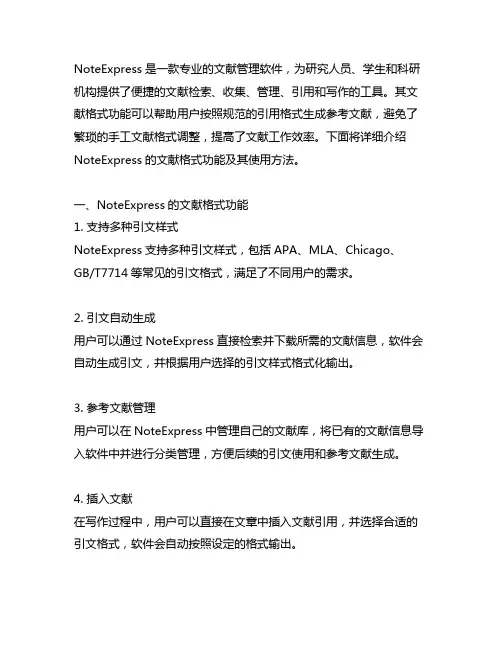
NoteExpress是一款专业的文献管理软件,为研究人员、学生和科研机构提供了便捷的文献检索、收集、管理、引用和写作的工具。
其文献格式功能可以帮助用户按照规范的引用格式生成参考文献,避免了繁琐的手工文献格式调整,提高了文献工作效率。
下面将详细介绍NoteExpress的文献格式功能及其使用方法。
一、NoteExpress的文献格式功能1. 支持多种引文样式NoteExpress支持多种引文样式,包括APA、MLA、Chicago、GB/T7714等常见的引文格式,满足了不同用户的需求。
2. 引文自动生成用户可以通过NoteExpress直接检索并下载所需的文献信息,软件会自动生成引文,并根据用户选择的引文样式格式化输出。
3. 参考文献管理用户可以在NoteExpress中管理自己的文献库,将已有的文献信息导入软件中并进行分类管理,方便后续的引文使用和参考文献生成。
4. 插入文献在写作过程中,用户可以直接在文章中插入文献引用,并选择合适的引文格式,软件会自动按照设定的格式输出。
用户可以将NoteExpress中的参考文献导出为Word、PDF等常见格式,方便在论文、报告中使用。
二、NoteExpress文献格式使用方法1. 下载安装NoteExpress软件用户可以从冠方全球信息站下载并安装NoteExpress软件,注册登入后即可使用文献格式功能。
2. 导入文献信息用户可以通过多种途径将已有的文献信息导入到NoteExpress中,如直接导入文献数据库文件、复制粘贴文献信息或直接在软件中检索下载。
3. 设置引文样式在使用前,用户需要在软件中设置所需的引文样式,如APA、MLA等,以便后续生成参考文献时使用。
4. 插入文献引用在写作过程中,用户可以直接在需要插入文献的地方使用NoteExpress提供的插入功能,选择已有文献,软件会自动生成规范的引文样式。
在文末或需要插入参考文献的地方,用户可以选择生成参考文献,软件会按照设定的引文样式格式化输出参考文献列表。
noteexpress参考文献的一些操作
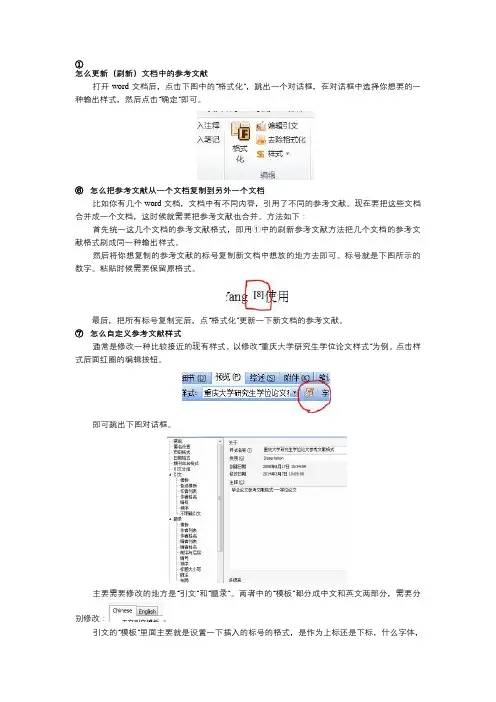
①怎么更新(刷新)文档中的参考文献打开word文档后,点击下图中的“格式化”,跳出一个对话框,在对话框中选择你想要的一种输出样式,然后点击“确定”即可。
⑥怎么把参考文献从一个文档复制到另外一个文档比如你有几个word文档,文档中有不同内容,引用了不同的参考文献。
现在要把这些文档合并成一个文档,这时候就需要把参考文献也合并。
方法如下:首先统一这几个文档的参考文献格式,即用①中的刷新参考文献方法把几个文档的参考文献格式刷成同一种输出样式。
然后将你想复制的参考文献的标号复制新文档中想放的地方去即可。
标号就是下图所示的数字。
粘贴时候需要保留原格式。
最后,把所有标号复制完后,点“格式化”更新一下新文档的参考文献。
⑦怎么自定义参考文献样式通常是修改一种比较接近的现有样式。
以修改“重庆大学研究生学位论文样式”为例。
点击样式后面红圈的编辑按钮。
即可跳出下图对话框。
主要需要修改的地方是“引文”和“题录”。
两者中的“模板”都分成中文和英文两部分,需要分别修改:。
引文的“模板”里面主要就是设置一下插入的标号的格式,是作为上标还是下标,什么字体,多大字体,用什么括弧、分隔符等。
一般默认中英文一样。
题录的“模板”则是调整文章后面的参考文献格式。
比如中文模板,里面有“通用”、“学位论文”、“期刊文章”、“书”四种,需要分别调整。
“通用”格式是用于软件无法识别类型的文章。
在修改时,可以根据需要“插入字段”或删除字段。
点击模板中的字段,如果字段带有底纹,如,就说明这个字段在插入时会随着文章的不同而自动变换;如果点击字段没有底纹,是白的,如,就说明这个字段是固定的、直接原样输出的,插入任何同一类型的文章都带有这个字段。
基于上面这个原理,我们就可以根据需要修改了,比如该大论文参考样式中的“期刊文章”模板,输出的期刊名后面没有要求的[J],那我们就可以在模板中期刊名字段后直接打入[J],让它作为一个固定字段输出。
如要插入一个随文章不同而自动变换的字段,就把光标放到想插入的地方,点击“插入字段”即可。
使用noteexpress按照计算机应用投稿格式插入参考文献中英双语【VIP专享】
使用noteexpress按照计算机应用投稿格式插入参考文献(中英双语)一、《计算机应用》官网的要求是添加中文参考文献的时候英文在上,中文在下,如下图所示二、按照下图的方式打开noteexpress的样式管理器三、打开后按照下图的方式1搜索《计算机应用》,2选中《计算机应用》并3打开“编辑选中的样式”四、按照下图选择题录→模版→Chinese五、此时就要根据你插入文献的类型进行相关的修改了,首先当然是选中合适的文献类型,此处以“期刊文章”为例,1点击“期刊文章”中的任意处使得蓝框选中“期刊文章”,2点击“插入字段”会弹出3中的可选字段,由于是要添加英文的参考文献,所以你选择的应该是比如“作者译名”,“标题译名”之类的字段六、添加好之后的结果如下图所示七、此时点击下图的1“另存为(A)…”,在2中填入自己想填写的名称,以后格式化的时候就选择这个就可以了八、格式化之后会发现有问题,如下图所示,后面括号内的内容为原来的中文,此时就需要编辑括号外的东西了九、目前的做法就是找到文章,文章里面有需要的所有信息,根据已经发表的论文来看,其实很容易填写,比如下图所示,可以看到两个题录很有规律,三个字的名称你只需要写很少的信息,比如其中的“冯登国”写成“FENG D”,两个字的“张敏”写成“ZHANG M”,其他的观察下都是这样,这部分手动编辑下就好十、按照下图的方式编辑名字,注意我的写法,三个字的比如:“李圣强” “LI, S”,两个字的:“王斌” “WANG, B”,其他类推十一、填写题目译文和期刊译文,如果你已经下载了文章了,打开文章,题目译文就在英文摘要的上面,期刊译文一般在文章的页眉处,把这两个信息填写过去,基本搞定,如下图所示你会找到你想要的信息以,如果是预览的话还需要手动填写The end!Have fun!。
文献题录导入noteexpress的方法与步骤.ppt
Nature
打开noteexpress,选中导入题录的位置,点击文件中的导入题录,在新界面做 如下选择,即可顺利导入题录。
ELSEVIER(ScienceDirect)
文献检索结果输出界面,选中记录,点击export citations ,在新界面中如下操 作(见图一),并点击export,在图二中点击保存,对保存的文件用记事本打 开,并复制内容到粘贴板:
图一
图二
ELSEVIER(ScienceDirect)
打开noteexpress,选中导入题录的位置,点击文件中的导入题录,在新界面做 如下选择,即可顺利导入题录。
(或者选择通用文献目录管理软件,保存文件并用记事本打开后,复制内容 到粘贴板,过滤器选择ebsco,也可以导入题录)
Science Online
文献检索结果输出界面,点击选中记录的题目,在新界面中点击左侧一 列中的download citation,在图二中右击reference manager并选中目标另 存为,保存的文件用记事本打开,并复制内容到粘贴板:
图一
图二
Science Online
打开noteexpress,选中导入题录的位置,点击文件中的导入题录,在新界面做 如下选择,即可顺利导入题录。
Nature
文献检索结果输出界面,点击选中记录的题目,在新界面中右击右侧的 export citation(见图一),并选中目标另存为,保存的文件用记事本打 开,并复制内容到粘贴板:
Springer 文献检索结果输出界面,点击选中记录的题目,在新界面中点击 export citation,在新界面中如下操作(见图一),并点击export citation,在图二中点击保存,保存的文件用记事本打开,并复制 内容到粘贴板:
NoteExpress文献管理软件的使用
NoteExpress界面 菜单栏
工具栏
表头列表
题录列表栏
数据库及数据 库结构目录栏
题录相关信息命令
题录详细信息列表
安装后Word会增加NoteExpress的选项卡
文献管理软件的使用流程
提纲
• 文献导入 数据导入(四种方法) • 文献管理 排序、分析、去重、分组(文件夹)、全文、 笔记、优先级、附件、标签云 • 文献输出 边写边引
NoteExpress文献管理软件的使用
NoteExpress是什么?
• 是个软件!就像word、excel一样;需要安 装。 • 是个工具!管理文献和写作。 • 管理文献的工具!包括PDF文章,图片、表 格、文献题录。
NoteExpress能帮我们做什么?
• 文献管理 在本地建立个人数据库,随时查找收集到的文 献记录 通过检索,准确地调用全文、图片和表格 文献分组、查重、分析、下载全文等 • 论文撰写 边写边引,方便快捷的插入参考文献 迅速找到图片和表格,插入论文相应的位置 参考文献格式多种选择和快速转换
数据导入4-手工录入
• 全文导入后,手工完善题录 • 手工建立题录
文献管理
• 文献导入 数据导入(四种方法) • 文献管理 分析、去重、分组(文件夹)、全文、笔记、 优先级、附件、标签云 • 文献输出 边写边引
查找
全文
附件
笔记
去重
参考文献
• 文献导入 数据导入(四种方法) • 文献管理 排序、分析、去重、分组(文件夹)、全文、 笔记、优先级、附件、标签云 • 文献输出 边写边引
边写边引—NoteExpress选项卡
切换到用的题录
插入笔记
插入注释
noteexpress参考文献的一些操作
①怎么更新(刷新)文档中的参考文献打开word文档后,点击下图中的“格式化”,跳出一个对话框,在对话框中选择你想要的一种输出样式,然后点击“确定”即可。
②怎么把参考文献从一个文档复制到另外一个文档比如你有几个word文档,文档中有不同内容,引用了不同的参考文献。
现在要把这些文档合并成一个文档,这时候就需要把参考文献也合并。
方法如下:首先统一这几个文档的参考文献格式,即用①中的刷新参考文献方法把几个文档的参考文献格式刷成同一种输出样式。
然后将你想复制的参考文献的标号复制新文档中想放的地方去即可。
标号就是下图所示的数字。
粘贴时候需要保留原格式。
最后,把所有标号复制完后,点“格式化”更新一下新文档的参考文献。
③怎么自定义参考文献样式通常是修改一种比较接近的现有样式。
以修改“重庆大学研究生学位论文样式”为例。
点击样式后面红圈的编辑按钮。
即可跳出下图对话框。
主要需要修改的地方是“引文”和“题录”。
两者中的“模板”都分成中文和英文两部分,需要分别修改:。
引文的“模板”里面主要就是设置一下插入的标号的格式,是作为上标还是下标,什么字体,多大字体,用什么括弧、分隔符等。
一般默认中英文一样。
题录的“模板”则是调整文章后面的参考文献格式。
比如中文模板,里面有“通用”、“学位论文”、“期刊文章”、“书”四种,需要分别调整。
“通用”格式是用于软件无法识别类型的文章。
在修改时,可以根据需要“插入字段”或删除字段。
点击模板中的字段,如果字段带有底纹,如,就说明这个字段在插入时会随着文章的不同而自动变换;如果点击字段没有底纹,是白的,如,就说明这个字段是固定的、直接原样输出的,插入任何同一类型的文章都带有这个字段。
基于上面这个原理,我们就可以根据需要修改了,比如该大论文参考样式中的“期刊文章”模板,输出的期刊名后面没有要求的[J],那我们就可以在模板中期刊名字段后直接打入[J],让它作为一个固定字段输出。
如要插入一个随文章不同而自动变换的字段,就把光标放到想插入的地方,点击“插入字段”即可。
